Of het nu gaat om het noteren van je boodschappenlijstje, notities of notulen, digitale notitiesoftware komt altijd van pas.
Gelukkig zijn er een heleboel apps om notities te maken op de markt, waardoor je gegarandeerd de app vindt die aan je stoutste verwachtingen voldoet of deze zelfs overtreft.
Niet alle notitiesoftware biedt dezelfde diepgang of variëteit aan tools om je ervaring te verbeteren, en TBH, misschien heb je niet eens elke functie op hun lijst nodig!
Zelfs met een overvloed aan opties voor het maken van notities binnen handbereik, zijn er een paar machtige concurrenten die de markt domineren en wij gaan er twee beoordelen om je te helpen beslissen of ze je investering waard zijn.
Zet je schrap voor de ultieme confrontatie tussen Obsidian en Notion voor het maken van notities. Een overzicht van alles wat ze bieden op het gebied van functies, prijzen, ondersteuning en meer.
plus een bonuskandidaat die je omver zou kunnen blazen
Wat is Notion?
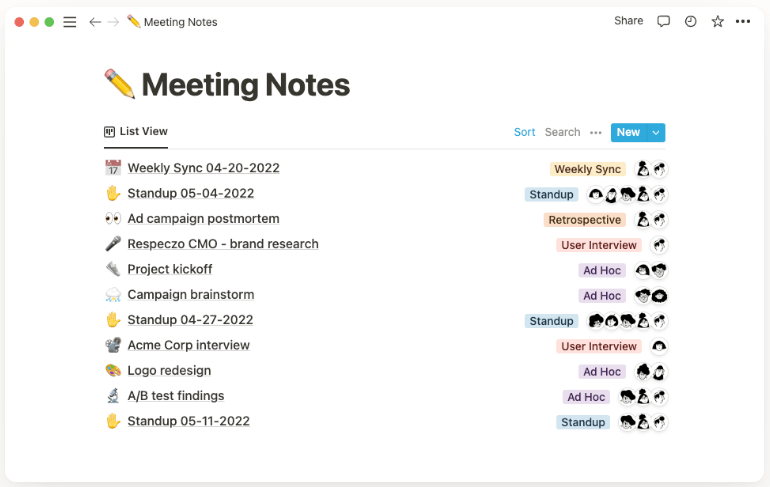
Notities maken in NotitieNotie is een alles-in-één werkruimte voor uw wiki's, notities en databases . Als op docs gebaseerde software, Notion voornamelijk gebruikt voor het maken van aantekeningen maar kan ook nuttig zijn voor basis taak- en projectbeheer.
Over het algemeen is het best handig.
Met Notion heb je alles onder controle als het gaat om aantekeningen voor je lessen, notulen van zakelijke bijeenkomsten , samen bewerken en bedrijfswiki's, allemaal op een eenvoudige interface met veel sjablonen en een toegewijde gemeenschap die bereid is om te helpen.
Hieronder vindt u een overzicht van Notion's functies voor het maken van notities.
Dagelijkse notities
Je kunt een dagboek maken in Notion of een dagelijks logboek van je taken met de dagboeksjabloon. Je kunt afbeeldingen, links en video's toevoegen of emoji's om je stemming over te brengen en je creatief te voelen gedurende de dag.
Taakbeheer
Notion kan ook gebruikt worden als taakbeheer app bovenop een app voor het maken van notities. Voeg selectievakjes toe, maak een projectbord en houd de voortgang bij met statusherinneringen zoals te-doen, te-doen en voltooid.
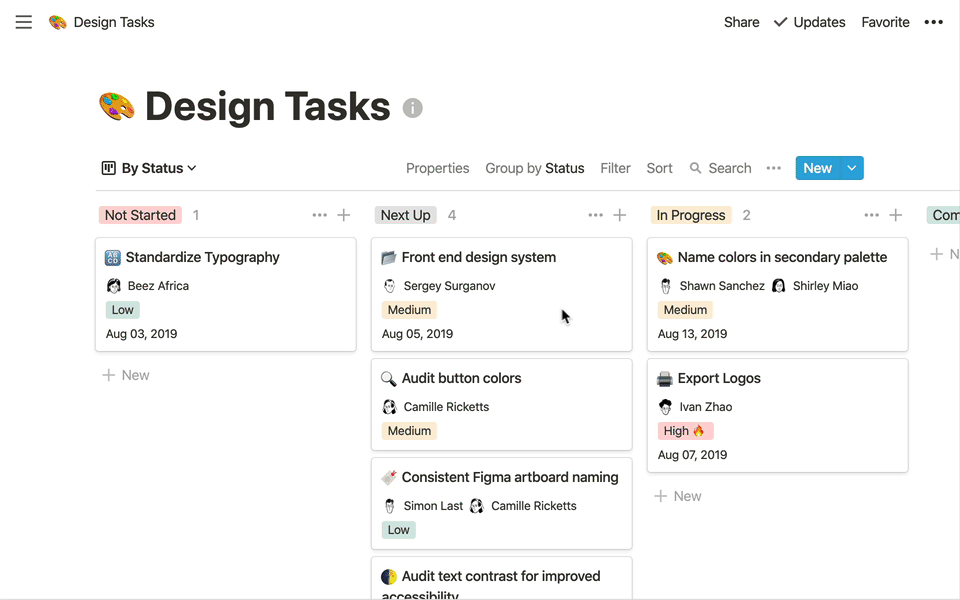
Taakbeheer in Notion
Integraties
Notion heeft een uitgebreide bibliotheek met integraties om de functionaliteit uit te breiden.
De app integreert met de meest gebruikte software zoals Slack, Google Drive, Gmail, Asana en meer. Als je van een meer hands-on aanpak van je integraties houdt, kun je met Notion je eigen integraties bouwen via hun openbare API.
Notion-websites
Een Notion-website is in wezen een publiek toegankelijke notitiemap, maar sommige bedrijven gebruiken het in plaats van een bedrijfswebsite. Hoewel er beperkingen zijn, zoals opslag en snelheid, kunnen Notion-websites een geweldig alternatief zijn voor een persoonlijke site of cv.
AI Begrip AI maakt gebruik van natural language processing en machine learning om een scala aan innovatieve functies te bieden die op maat gemaakt zijn om de kwaliteit van de inhoud te verbeteren. Met Notion AI hebben gebruikers een assistent om de zinsbouw te verbeteren, ideeën te brainstormen, notities te parafraseren en nog veel meer.
Notion Voordelen
- Gemakkelijk te gebruiken als je de functies en UI eenmaal onder de knie hebt
- API-integratie met populaire tools
Nadelen van Notion
- Het kan een beetje haperen door latentieproblemen
- Het is iets moeilijker te configureren dan Obsidian
- Je bent niet volledig eigenaar van de notities die je in Notion maakt omdat alles op de servers wordt opgeslagen
Wat is Obsidian?
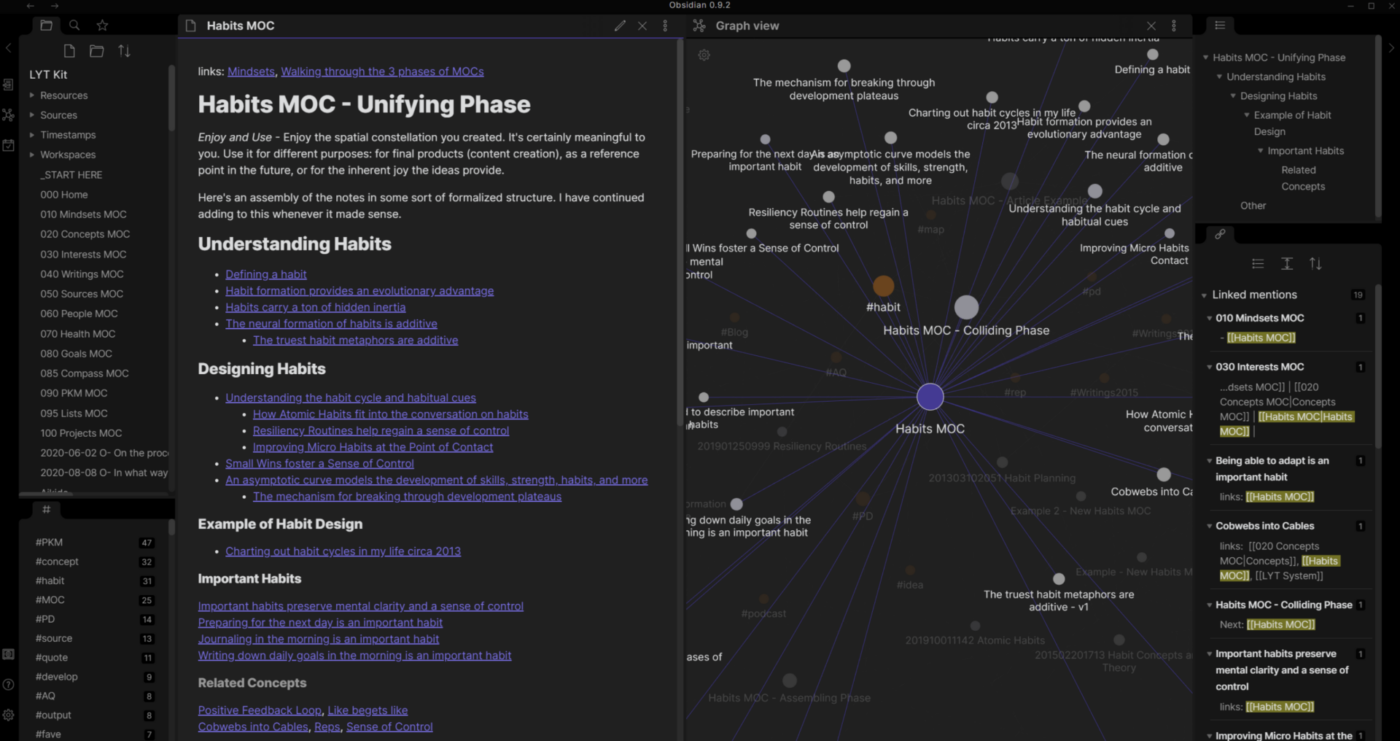
Notities maken in ObsidiaanObsidian is een app voor het maken van notities die bestanden lokaal op je apparaat opslaat in plaats van in de cloud.
Met Obsidian gebruik je de markdown-taal om je notities te maken. In tegenstelling tot Notion, dat een databasestructuur heeft, heeft Obsidian een kennisgrafiekstructuur waarin al je notities met elkaar verbonden zijn door middel van tweerichtingskoppelingen.
Bonus: AI hulpmiddelen voor het maken van aantekeningen !
Kennisgrafiek
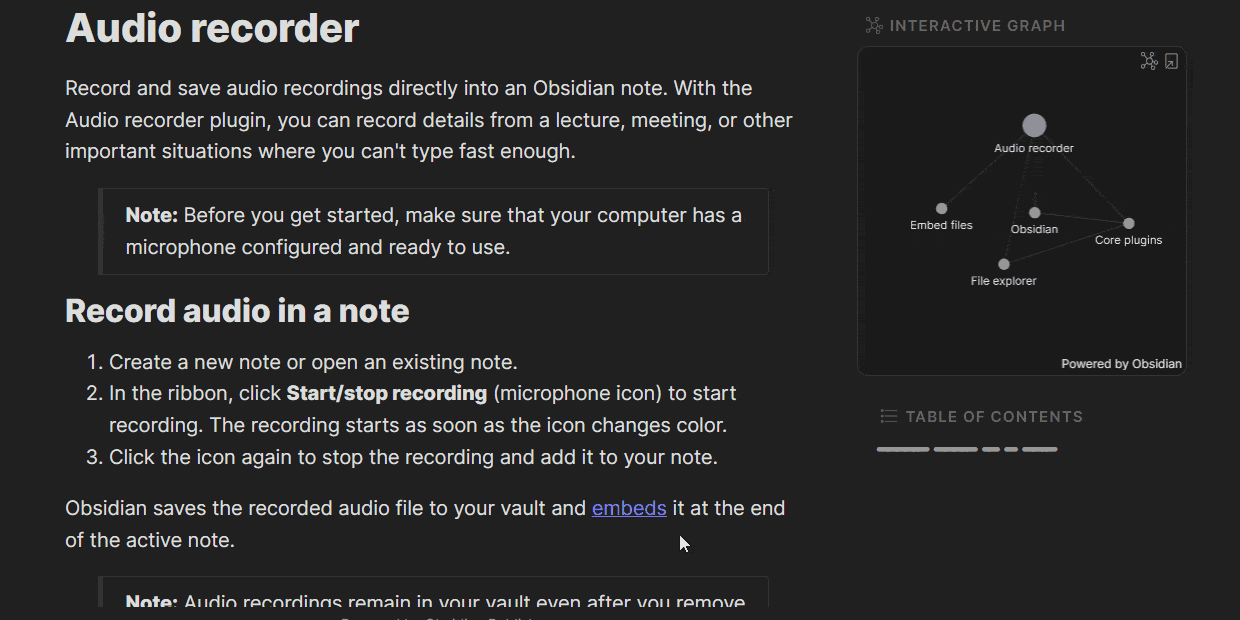
Kennisgrafieken in Obsidian
In Obsidian worden uw notities gestructureerd en onderling verbonden door middel van backlinking, waardoor een diep verbonden, zeer visueel web van ideeën ontstaat dat een kennisgrafiek wordt genoemd.
Deze structuur komt goed van pas als u vooral aantekeningen wilt maken die teruggaan naar een centraal idee, een soort tweede brein.
Plugins
Je kunt plugins krijgen voor aangepaste CSS, paginavoorvertoningen, audiorecorder, kanban-bord weergave en meer. Obsidian vertrouwt meer op plugins dan API-integraties om de functionaliteit uit te breiden.
Obsidian publiceren
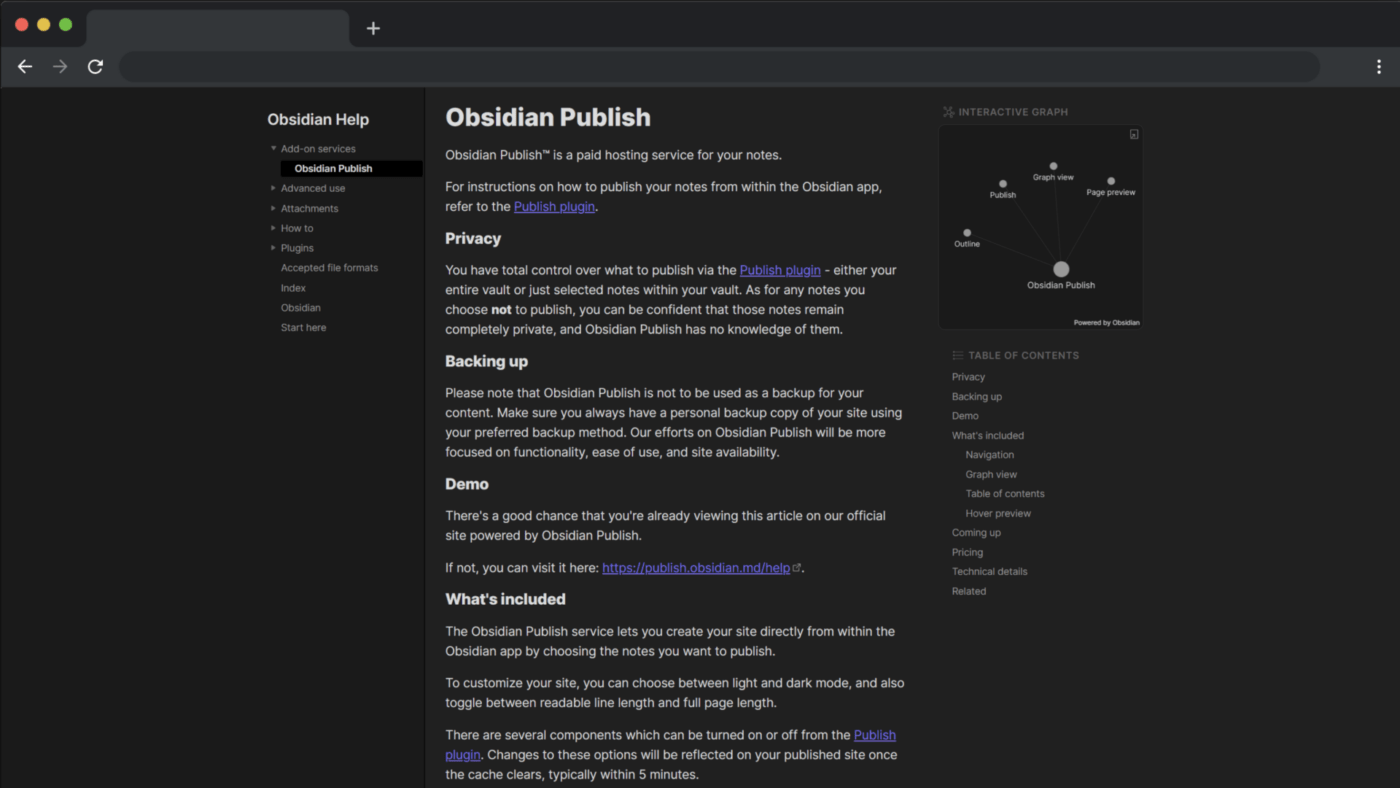
Een voorbeeld van hoe een publiek toegankelijke Obsidian-publiceerpagina eruitziet
Net als met Notion Websites, kunt u met Obsidian Publish uw notities publiceren zodat het publiek ze kan bekijken. Je kunt zelfs je eigen domein gebruiken en meerdere Obsidian kluizen publiceren als websites.
opmerking: Obsidian Publish is een betaalde functie waarvoor je $20 per maand betaalt, per site.
Obsidian Voordelen
- Veel plugin-opties om de functionaliteit uit te breiden
- Gemakkelijk aan te passen en te configureren naar eigen smaak en behoeften
- Geweldige koppeling van je gedachten, ideeën en notities voor eenvoudig doorbladeren
Obsidian nadelen
- Gebrek aan native samenwerking is een afknapper voor de meeste bedrijfsteams
- De prijsstelling kan verwarrend zijn
- U moet extra betalen voor eenvoudige en verwachte functies zoals synchronisatie tussen apparaten
Wat zijn de verschillen tussen Obsidian en Notion?
Het belangrijkste verschil tussen Notion en Obsidian is dat Notion online beschikbaar is, terwijl Obsidian alleen offline beschikbaar is, en dat je extra moet betalen om notities te synchroniseren tussen apparaten in Obsidian.
Hier volgt een korte, diepgaande blik op andere belangrijke verschillen tussen Obsidian en Notion:
| Notion | Obsidian | |
|---|---|---|
| AI-assistent | ||
| Real-time samenwerkingsfuncties | ✅ | ❌ |
| Kennisgrafiek | ❌ | ❜ |
| Backlinking | ✅ | ✅ |
| Mobiele app | ✅ | ✅ |
| Synchronisatie tussen apparaten | ||
| Offline functionaliteit | ❌ | ✅ |
| Markdown ondersteuning | ✅ | ✅ |
| Spellingscontrole | ✅ | ✅ |
| API-ondersteuning | ||
| Invoegen vanaf sites van derden | ||
| Notities publiceren als websites | ||
| Ondersteuning voor sjablonen |
De verschillen tussen Notion vs. Obsidian bekijken
Laten we nu eens in de puntjes duiken. 😎
1. UI en notitie-organisatie
Er is geen twijfel mogelijk. Eenvoud en de mogelijkheid om aan te passen zijn twee van de belangrijkste aspecten van een app voor het maken van notities. Dit is wat je kunt verwachten van Notion en Obsidian.
Notion
In Notion maak je eerst een werkruimte aan en begint dan met het toevoegen van pagina's aan de ruimte. Je kunt een visuele structuur aanbrengen in je documenten met subpagina's en zelfs paginagedeelten koppelen aan andere pagina's via backlinking. Je kunt pagina's snel openen vanuit je zijbalk door ze toe te voegen aan je favorieten.
Notion ondersteunt zowel markdown als drag-and-drop editing voor het maken van notities. Het geeft je ook talrijke eigenschappen zoals emoji's, banners, koppen, selectievakjes en meer om je notities te verbeteren.
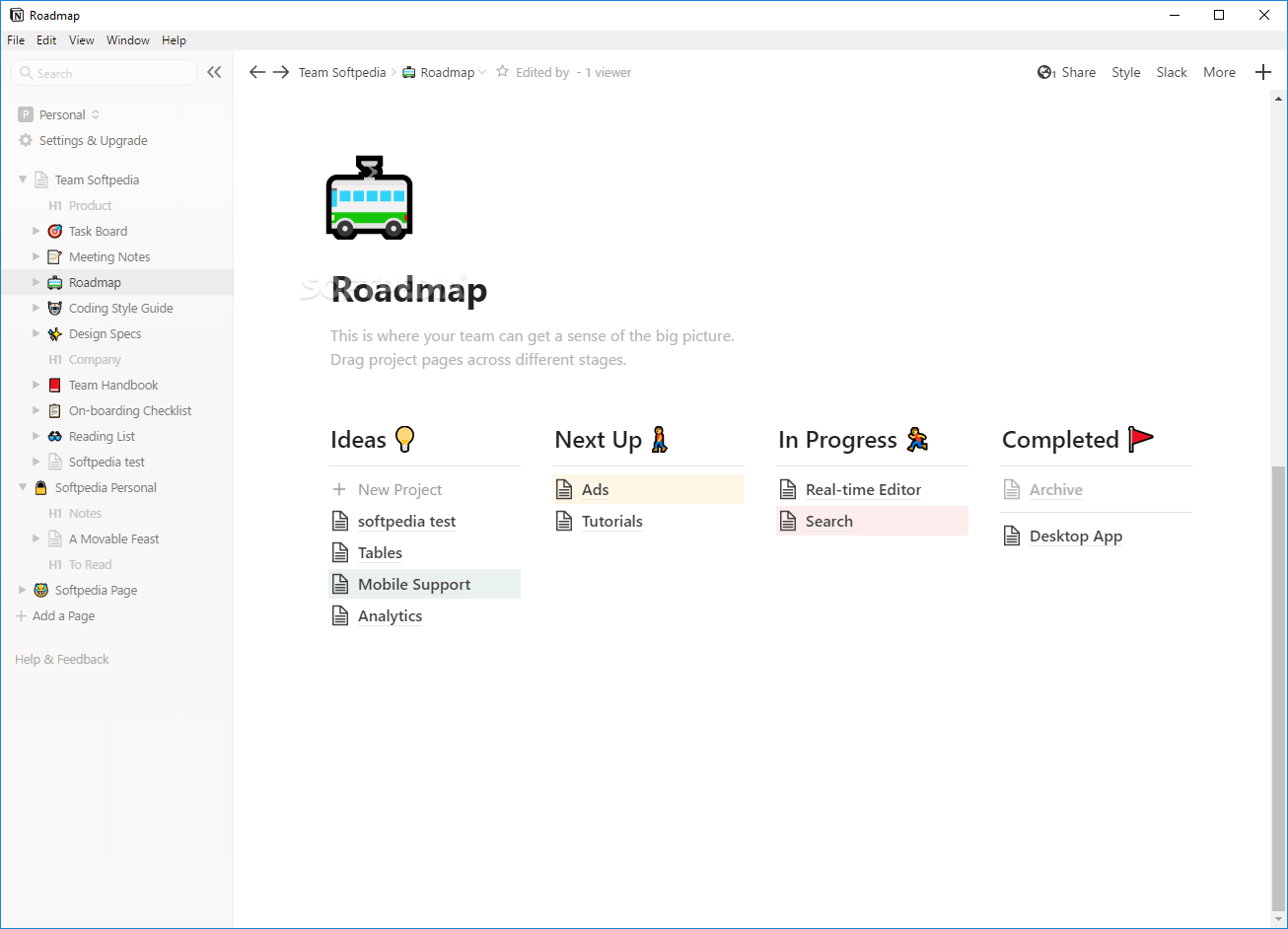
Emoji's, afbeeldingen en secties toevoegen aan je notities in Notion
Obsidiaan
In plaats van een werkruimte zoals Notion, gebruikt Obsidian de term vault.
De vault is een map waarin Obsidian uw notities lokaal op uw apparaat opslaat. Afhankelijk van je aantal projecten, kun je één kluis of meerdere kluizen hebben. Nadat u uw eerste vault hebt gemaakt, kunt u beginnen met het maken van notities in platte tekst.
In tegenstelling tot de meeste apps voor het maken van notities, kun je met Obsidian meerdere bestanden openen op wat het panelen noemt. Je kunt de vensters aanpassen of opsplitsen in twee kopieën van hetzelfde venster. Je kunt bijvoorbeeld een deelvenster splitsen om een bewerkingsweergave en een leesweergave als voorbeeld weer te geven.
Naast je notities heeft Obsidian ook een optie om al je notities over een bepaald onderwerp en vergelijkbare onderwerpen waar je naar gelinkt hebt te bekijken.
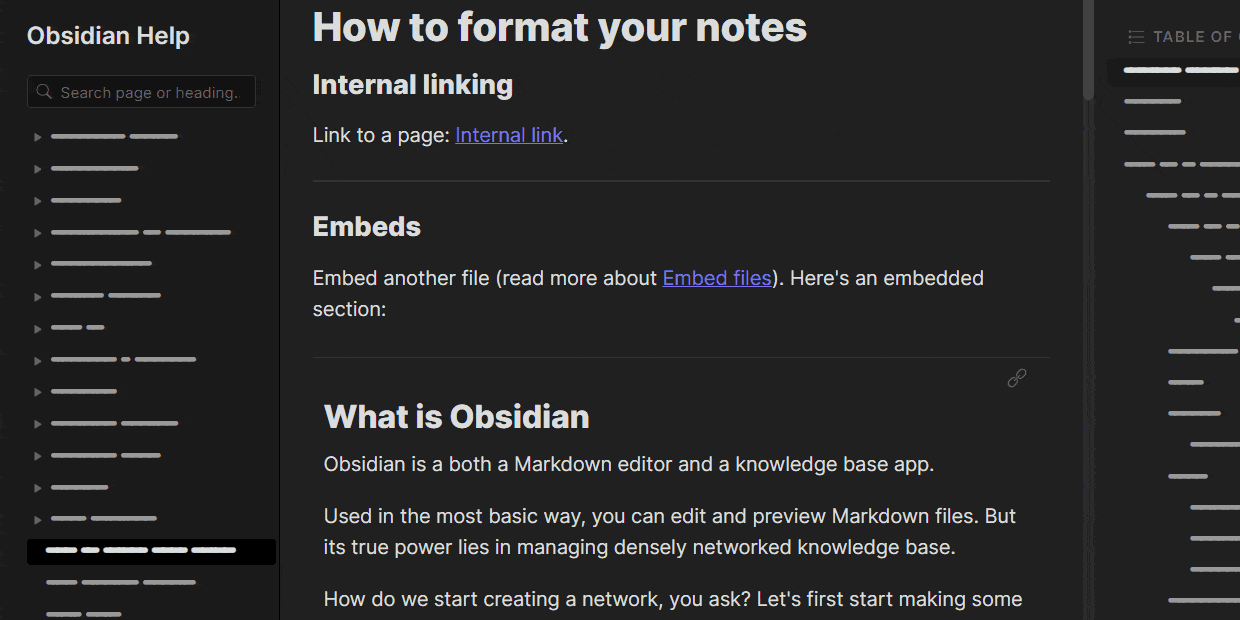
Functies voor het opmaken van notities in Obsidian
2. Backlinking
Een app voor het maken van notities waarmee je ideeën en gedachten kunt verbinden, is een droom die uitkomt voor de meeste liefhebbers van notities maken. Laten we eens kijken hoe Notion en Obsidian het op dit gebied doen.
Notion
Met de backlinking-functie in Notion kun je ideeën met elkaar verbinden tijdens het maken van notities. Elke keer dat je een link maakt, creëert Notion automatisch een backlink.
Je kunt dan alle backlinks naar een bepaalde pagina bekijken en precies zien waar ze zijn gebruikt. Dit is een handige functie bij het maken van je wiki's, het verbinden van ideeën of het beheren van taken in Notion.
Obsidiaan
Backlinking is een van de fundamentele functies van Obsidian notes en maakt het bouwen van wiki's veel eenvoudiger.
In plaats van hiërarchische mappen of databases, kunt u met Obsidian een onderling verbonden web van ideeën maken met een kennisgrafiek - een ideale bron voor studenten, academici, software engineers en andere professionals die voortdurend dingen opschrijven.
3. Delen van notities en samenwerken in een team
Of we nu een uitje met vrienden plannen of aan een project werken, we waarderen allemaal een app waarmee we notities kunnen delen en kunnen samenwerken. Als het gaat om Obsidian vs. Notion, wie wint er dan op het gebied van samenwerking?
Notion
Notion blinkt uit in het delen van notities en samenwerken.
Als je samenwerken met een teamlid aan een nieuw initiatief of met een vriend voor een aanstaande vakantiereis, deel dan gewoon een link om je Notion-werkruimte te bewerken, van commentaar te voorzien of te bekijken.

Functie machtigingen delen in Notion
Obsidiaan
Als je wilt samenwerken bij het bewerken van een Obsidian-kluis, moet je een extra stap zetten. Je kunt een plugin gebruiken, maar die heeft niet dezelfde naadloze ervaring als in Notion. Je kunt iemand ook geen link sturen om je kluis in Obsidian te bekijken. Als je een kluis wilt delen, is de enige optie om deze te exporteren in PDF- of tekstformaat.
U kunt Obsidian echter wel delen met de wereld via Obsidian publish en de openbare URL van uw vault delen zodat u deze alleen kunt bekijken.
4. Automatisch opslaan van notities
Zelfs met thuisinternet, hotspots en beveiligde wifi komen stroomonderbrekingen nog elke dag voor - en we kennen allemaal dat vreselijke gevoel als je je realiseert dat al het werk dat je net hebt gedaan weg is. 😳
Dit is een van de redenen waarom de functies voor automatisch opslaan en de offline modus zo'n spelbreker zijn!
Begrip
Gelukkig hoef je je met Notion geen zorgen te maken over internetproblemen. De app slaat automatisch al je notities in real-time op, net als in Google Docs of Evernote .
Je notities worden opgeslagen op de servers van Notion voordat ze worden geback-upt naar de cloud. Dit is natuurlijk alleen mogelijk als je online bent.
PSA: Als je de oude versie van je notities wilt herstellen, moet je een premium abonnee zijn.
Obsidiaan
Net als Notion slaat Obsidian je notities automatisch op twee seconden nadat je klaar bent met typen, dus je kunt gerust zijn in de wetenschap dat je niets verliest nadat je tijd hebt besteed aan het maken van je perfecte grafiek. Je notities worden ook automatisch opgeslagen elke keer dat je een venster sluit of handmatig door Ctrl/Cmd-S te gebruiken.
5. Ondersteuning voor meerdere platforms
De echte waarde van een app voor het maken van notities zit in de mogelijkheid om je notities op verschillende apparaten te synchroniseren. Er is niets beter dan 's ochtends aantekeningen te kunnen maken op je laptop en tijdens de lunchpauze verder te gaan op je mobiele telefoon. Laten we eens kijken of Notion en Obsidian deze test doorstaan.
Notion
Ten eerste heb je een internetverbinding nodig om Notion te kunnen gebruiken en moet je je aanmelden om de app te kunnen gebruiken. Hoewel Notion je notities in de cloud bewaart, kun je het beste regelmatig back-ups maken om te voorkomen dat je wordt buitengesloten als er een storing optreedt in hun servers. Met Notion kun je je notities synchroniseren tussen Windows, macOS, iOS, Android en de webapp.
Obsidiaan
Obsidian werkt offline, waarbij je notities lokaal op je apparaat worden opgeslagen - dit is zowel goed als slecht.
Het is goed omdat je nog steeds je platte tekstbestanden hebt, voor het geval Obsidian downtime ondervindt, maar het is ook slecht omdat je je notities niet eenvoudig kunt synchroniseren tussen apparaten zonder te betalen voor een upgrade.
Een oplossing hiervoor is dat je je notities ook in de cloud opslaat als je je kluis aanmaakt met Google Drive, Dropbox of Onedrive. Het is een extra stap, maar het is altijd de moeite waard om een back-up van je notities te maken.
6. Prijzen
Zowel Notion als Obsidian bieden gratis plannen voor persoonlijk gebruik. Notion biedt echter ook een pro-plan voor persoonlijk gebruik. Obsidian daarentegen rekent een premium prijs voor zakelijk gebruik en extra kosten voor publicatie- en synchronisatiefuncties.
Hier is een prijsoverzicht van Obsidian vs. Notion.
Notion prijzen
- Persoonlijk (gratis plan): Onbeperkt aantal pagina's en blokken, synchroniseren tussen apparaten, delen met 5 gasten, API voor aangepaste integraties
- Persoonlijk Pro ($4 per maand): Alles in Personal Free Plus, onbeperkt uploaden van bestanden, onbeperkt aantal gasten, bekijken en herstellen van versies van 30 dagen terug
- Teams ($8 per maand): Alles in Personal Pro plus, onbeperkt aantal teamleden, rechten om bestanden te delen, samenwerkingstools, beheertools
- Enterprise (aangepaste prijzen): Alles in Teams plus, SAML SSO, user provisioning (SCIM) Audit logNEW, geavanceerde beveiliging en controles, onbeperkte versiegeschiedenis, speciale succesmanager (100+ seats), aangepast contract
- Notion AI: Toevoegen aan elk betaald plan voor $8 per lid/maand
Obsidian prijzen
- Persoonlijk (gratis plan): Geen account nodig, ondersteuning van de community, toegang tot plugins en API
- Katalysator (eenmalige betaling van $25): Vroege toegang tot nieuwe functies, speciale communitybadges, toegang tot het exclusieve dev-kanaal
- Commercieel ($50 per gebruiker per jaar): Commercieel gebruik en ondersteuning met prioriteit
- Toevoegingen: Sync ($8 per maand), Publish ($16 per maand per site)
Notion vs. Obsidian: Hebben we een kampioen?
Het is niet eenvoudig om een duidelijke winnaar aan te wijzen in het geval van Notion vs. Obsidian. Zowel Obsidian als Notion zijn nuttige apps om notities te maken, maar ze hebben allebei beperkingen die moeilijk te negeren zijn.
Obsidian is bijvoorbeeld puur offline, dus het synchroniseren van je notities tussen apparaten is lastig. Je moet maandelijks $8 extra betalen om dat voor elkaar te krijgen. Notion is daarentegen puur online. Als je echt iets moet noteren op Notion zonder internetverbinding, dan heb je pech. Het is ook een beetje moeilijker om je notities te koppelen aan workspaces op Notion, wat een complete afknapper is als je liever workflows automatiseert.
Gelukkig kennen wij de perfecte MVP-software om je te helpen je notitiestrategieën naar het volgende niveau.
Obsidian vs. Notion op Reddit
We gingen naar Reddit om te zien waar mensen landen op Obsidian Vs. Notion. Wanneer u zoekt op Notion vs Obsidian op Reddit, zijn veel gebruikers het erover eens dat Notion een nuttigere selectie geavanceerde functies heeft:
"Het belangrijkste onderscheidende kenmerk van notion is het gebruik van databases en hoe je notities kunt filteren in een verscheidenheid aan weergaven en een verscheidenheid aan tags en echt speciale dingen aan de gang kunt krijgen."
Andere Reddit gebruikers merken op dat Obsidian de betere keuze is als je op zoek bent naar backlinking functies:
"Obsidian daarentegen is alleen offline en hun belangrijkste functie is links en backlinks via notities en het visualiseren van die links, dus als je een heleboel notities hebt waarin je het woord chemie noemt, worden ze allemaal gelinkt in de grafiek zelf, het eindigt als een web van kennis."
Het beste Obsidian vs. Notion alternatief: ClickUp

Maak een nieuw document vanuit elke willekeurige plaats in uw ClickUp werkruimte en voeg subpagina's, tabellen en stylingopties toe om de perfecte structuur te creëren
Ja, Obsidian en Notion klinken best cool, maar hebt u ooit geprobeerd ClickUp ?
Stel je voor dat je nooit meer een deadline, boodschappen of afspraak zou vergeten. Stel je bovendien een notitiesoftware voor die je echt wilt gebruiken en die je elke dag met plezier opent! Nou, dat is ClickUp.
ClickUp is het ultieme, alles-in-één productiviteitsplatform om projecten te beheren, gedetailleerde notities te maken en uw voortgang bij te houden, allemaal vanaf één scherm. Of u nu een student, eigenaar van een klein bedrijf of onderdeel van een groot bedrijfsteam bent, ClickUp is ontworpen om het maken van notities een stap verder te brengen.
Met de dynamische ClickUp Documenten kunt u prachtige wiki's, kennisbanken, checklists en notities maken - aangepast aan uw smaak met intuïtieve styling- en opmaakopties zoals banners, tabellen, rijke tekstbewerking en meer.

Gebruik Slash-opdrachten en rijke tekstbewerking om uw notities snel te organiseren in ClickUp Docs
Maak een visuele hiërarchie met geneste pagina's, voeg backlinks toe om een onderling verbonden web van ideeën te creëren en zet uw tekst zelfs om in een uitvoerbare taak. U kunt altijd verwachten meer gedaan te krijgen in een ClickUp Doc.
Samenwerken aan notities
Met ClickUp Docs kunt u een document samen met uw team bewerken. U kunt teamleden toewijzen actiepunten of tag ze met een opmerking op de Docs-tekst. Je kunt de tekst in Docs ook omzetten in taken en dat gedeelte delegeren aan teamleden.
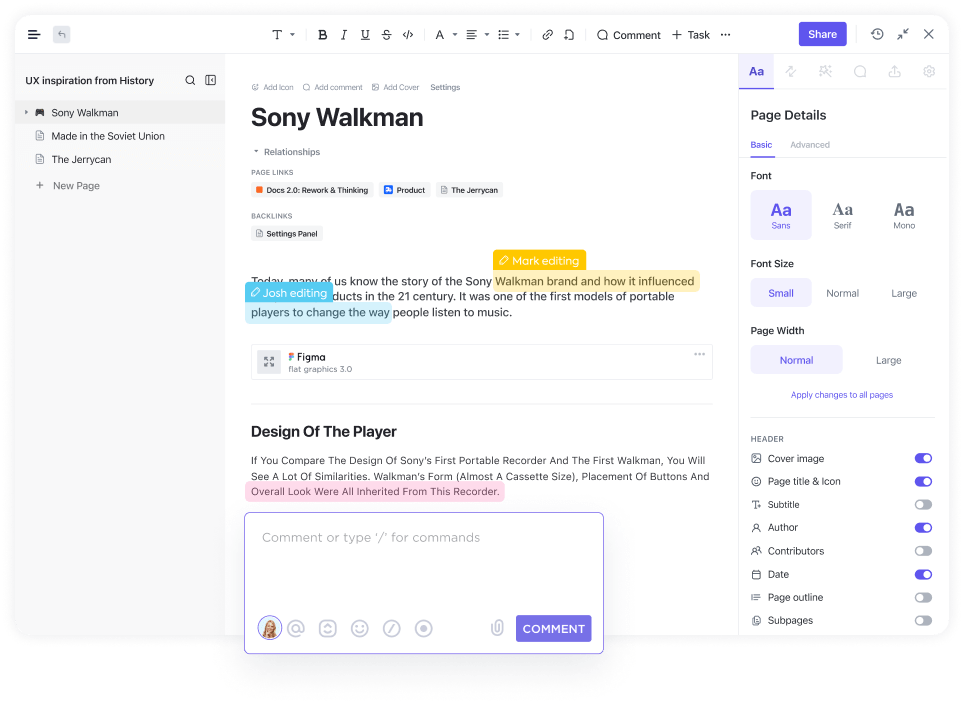
Bewerk samen met het team, maak opmerkingen en delegeer taken aan andere leden rechtstreeks vanuit uw ClickUp Documenten
U kunt uw document gemakkelijk delen via een URL en eenvoudig bepalen wie het kan bewerken door machtigingen te beheren voor het team, gasten of openbare toegang.
Een Knowledge Hub of Persoonlijke Wiki maken
Hoe schoon of complex uw document ook is, ClickUp Docs maakt het mogelijk.
ClickUp maakt automatisch een backlink telkens wanneer u gerelateerde inhoud vermeldt. U kunt vervolgens alle relaties en gerelateerde inhoud van de huidige pagina bekijken vanuit een relatie- en backlinksectie op de zijbalk.
Als u klaar bent met het maken van uw notities, hebt u een georganiseerde en verbonden structuur van ideeën waarin al uw notities betrekking hebben op specifieke onderwerpen.
Vereenvoudig uw projectbeheerworkflows met ClickUp Docs
Het beste van ClickUp Docs? Het is intuïtief. Zelfs met de steeds groeiende lijst van zeer functionele en collaboratieve functies clickUp is ontworpen om u te helpen bij elke taak en schaalt mee met uw groei, zelfs vanuit een document.
Koppel uw Docs aan taken voor eenvoudiger delegeren en taakbeheer of voeg widgets toe om uw workflows bij te werken, allemaal vanuit uw Doc editor.
Schrijf beter met ClickUp AI ClickUp AI is een inhoudsgenerator en assistent die u zal helpen uw werk sneller af te krijgen. ClickUp AI helpt gebruikers om writer's block te overwinnen, brainstormen te verbeteren en uw contentcreatieproces te stroomlijnen.
Meer om van te houden in ClickUp Docs
- Aangepaste paginadetails: Houd het aantal woorden en de leestijd van uw document bij door aantekeningen te maken. Pas zelfs paginadetails aan om eigenschappen zoals auteursnaam, aanmaakdatum, plakkerige inhoudsopgave, omslagafbeelding en meer toe te voegen of uit te sluiten.
- Focusmodus: Kies ervoor om afleidingen te elimineren voor een meer minimalistische schrijfervaring.
- Documenten sjablonen: Kies uit ClickUp's uitgebreide bibliotheek vankant-en-klare sjablonen ofmaak je eigen sjabloon vanaf nul.
- Offline modus: Noteer waar en wanneer u maar wilt in de offline modus, en bekijk al uw wijzigingen automatisch opnieuw in ClickUp zodra u weer verbinding hebt met internet.
- Chrome Uitbreiding : Toegang tot uwClickUp Kladblok vanuit elke webbrowser en zet ze zelfs om in een taak in uw werkruimte vanuit een ander tabblad.
- Archiveer Documenten: Maak uw documenten overzichtelijker door de documenten die u zelden gebruikt te archiveren, waarna u ze binnen enkele seconden terugvindt met behulp van tags.
En hadden we al gezegd dat u al deze functies gratis krijgt voor altijd?! 💸
ClickUp Prijzen
- Gratis voor altijd: Alle krachtige notitietools van ClickUp, ClickUp Docs, onbeperkte taken en leden, 100 MB opslag en meer
- Onbeperkt ($7 per lid, per maand): Onbeperkte opslag, onbeperkte integraties en onbeperkte Dashboards
- Zakelijk ($12 per lid, per maand): Onbeperkte teams, aangepaste export en geavanceerd publiek delen
- Onderneming (neem contact op met verkoop voor prijzen): Enterprise API, begeleide onboarding en een toegewijde succesmanager
- ClickUp AI is beschikbaar op alle betaalde plannen voor $5 per Workspace-lid per maand
Verwante artikelen:
- Evernote vs. OneNote
- OneNote vs. Notion
- Evernote vs. Bear
- Evernote vs. Google Docs
- Notion vs. Coda
- Notion vs. Todoist
ClickUp: De oplossing voor het debat tussen Notion en Obsidian
Met ClickUp krijgt u niet alleen een handige app om notities te maken, maar ook een betrouwbare en gecentraliseerde hub voor al uw werk. Meld u aan voor ClickUp's gratis plan voor altijd om te genieten van alle krachtige functies voor het maken van notities.

